гҖҠPSжүЈеҸ–д№Ұз”»дёӯжў…иҠұеӣҫзүҮж•ҷзЁӢгҖӢжҳҜдёҖзҜҮе…ідәҺPhotoshopзҡ„еӯҰд№ ж•ҷзЁӢпјҢйҖҡиҝҮз®ҖеҚ•еҮ жӯҘе°ұиғҪе®һзҺ°ж•ҷзЁӢдёӯзҡ„ж•Ҳжһңеӣҫж•ҲжһңпјҢеҪ“然еҸӘеӯҰд№ иҝҷдёҖзӮ№пјҢ并дёҚиғҪе®Ңе…ЁжҺҢжҸЎPhotoshopжҠҖе·§пјӣдҪ еҸҜд»ҘйҖҡиҝҮжӯӨеҠ ејә钢笔е·Ҙе…·пјҢи’ҷзүҲпјҢжҠ еӣҫпјҢи·Ҝеҫ„зӯүеӨҡз»ҙеәҰжЎҲдҫӢжҲ–е®һж“ҚжқҘиҝӣиЎҢжӣҙеӨҡзҡ„еӯҰд№ пјӣжӯӨж•ҷзЁӢжҳҜз”ұRioеңЁ2021-11-03еҸ‘еёғзҡ„пјҢзӣ®еүҚдёәжӯўжӣҙиҺ·еҫ—дәҶ 0 дёӘиөһпјӣеҰӮжһңдҪ и§үеҫ—иҝҷдёӘиғҪеё®еҠ©еҲ°дҪ пјҢиғҪжҸҗеҚҮдҪ PhotoshopжҠҖе·§пјӣиҜ·з»ҷд»–дёҖдёӘиөһеҗ§гҖӮ
еҰӮдҪ•з”ЁPSжүЈеҸ–д№Ұз”»дёӯжў…иҠұеӣҫзүҮпјҹжў…иҠұйҰҷиҮӘиӢҰеҜ’жқҘпјҢйӮЈиҰҒжҖҺд№ҲжүҚиғҪжүЈеҸ–еҮәиғҢжҷҜеӨҚжқӮзҡ„жў…иҠұе‘ўпјҹе…¶е®һдёҚйҡҫпјҢиҝҷеј еӣҫзүҮзңӢзқҖжў…иҠұжҜ”иҫғзҡ„еӨҚжқӮпјҢе…¶е®һеҲ©з”ЁйҖҡйҒ“жҠ еӣҫе°ұиғҪиҪ»иҪ»жқҫжқҫзҡ„жүЈеҸ–еҮәд»–пјҢдёӢйқўи·ҹзқҖеҢ—жһҒзҶҠзҙ жқҗеә“зҡ„е°Ҹзј–дёҖиө·жқҘеӯҰд№ еҗ§гҖӮ
ж•Ҳжһңеӣҫпјҡ

еҺҹеӣҫпјҡ

第дёҖжӯҘпјҡ
жү“ејҖPSпјҢжҢүCtrl+Oе°ҶйңҖиҰҒжҠ еҸ–д№Ұз”»дёӯжў…иҠұзҡ„иғҢжҷҜеӣҫеұӮж”ҫе…ҘпјҢжҢүCtrl+JеӨҚеҲ¶жӢ·иҙқдёҖдёӢиғҢжҷҜеӣҫеұӮпјҢе°ұеҫ—еҲ°вҖңиғҢжҷҜеӣҫеұӮ жӢ·иҙқвҖқеӣҫеұӮпјӣжҺҘзқҖзӮ№еҮ»вҖңйҖҡйҒ“вҖқйқўжқҝиҝӣе…ҘпјҢеҲҶеҲ«зӮ№еҮ»и§ӮеҜҹдёҖдёӢзәўгҖҒз»ҝгҖҒи“қйҖҡйҒ“гҖҗжүҫдёҖдёӘй»‘зҷҪеҜ№жҜ”еәҰеӨ§зҡ„гҖ‘пјҢжҜ”еҰӮи“қйҖҡйҒ“пјӣ然еҗҺйј ж ҮеҸій”®еҚ•еҮ»вҖңи“қвҖқйҖҡйҒ“йҖүжӢ©вҖҳеӨҚеҲ¶йҖҡйҒ“вҖҷеҠҹиғҪпјҢе°ұеҫ—еҲ°вҖңи“қ жӢ·иҙқвҖқйҖҡйҒ“
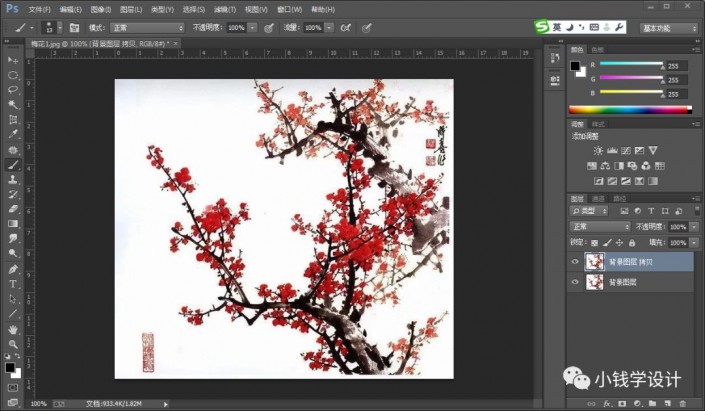
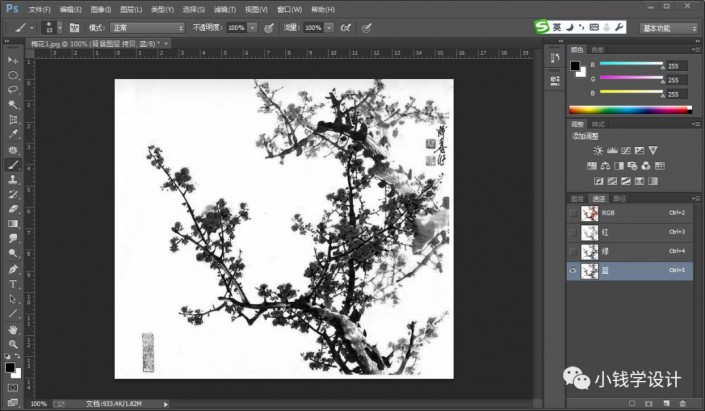

第дәҢжӯҘпјҡ
еңЁйҖҡйҒ“йқўжқҝпјҢжҠҠе…¶е®ғйҖҡйҒ“зҡ„е°Ҹзңјзқӣе…ій—ӯпјҢеҸӘејҖеҗҜвҖңи“қ жӢ·иҙқвҖқйҖҡйҒ“зҡ„е°ҸзңјзқӣпјӣжҺҘзқҖжҢүCtrl+Lи°ғж•ҙиүІйҳ¶пјҢдҝ®ж”№пјҲ第дёҖжЎҶпјҡ179гҖҒ第дәҢжЎҶпјҡ1.26гҖҒ第дёүжЎҶпјҡ211гҖҗи°ғж•ҙиүІйҳ¶е°ұжҳҜжҠҠиҰҒжҠ еҸ–зҡ„еҢәеҹҹеҸҳжҲҗй»‘иүІзҡ„пјҢиҝҳдёҚиҰҒжңүе…¶е®ғжқӮиүІгҖ‘пјүпјҢеҘҪдәҶеҗҺзӮ№еҮ»вҖҳзЎ®е®ҡвҖҷ

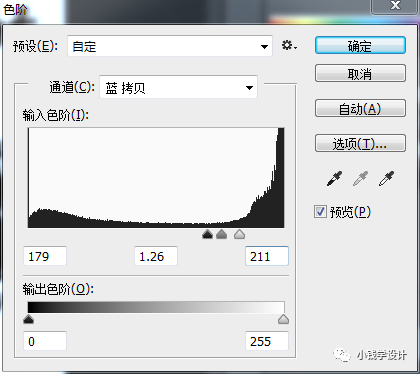
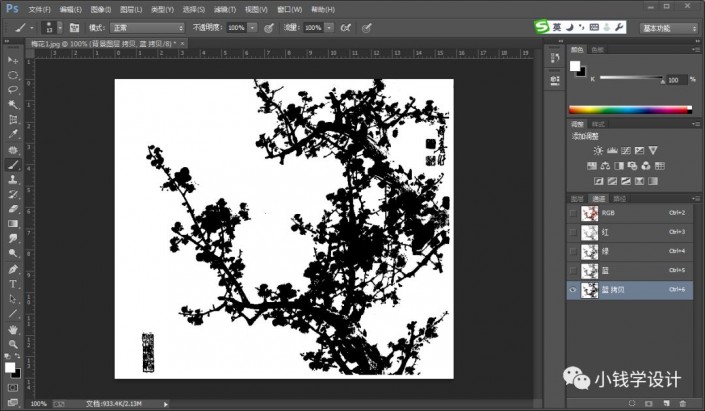
第дёүжӯҘпјҡ
еңЁйҖҡйҒ“йқўжқҝпјҢжҢүдҪҸCtrl并еҗҢж—¶йј ж ҮзӮ№еҮ»вҖңи“қ жӢ·иҙқвҖқйҖҡйҒ“пјҢжҳҫзӨәеҮәи“қ жӢ·иҙқйҖҡйҒ“зҡ„йҖүеҢәпјӣжҺҘзқҖеӣһеҲ°вҖңиғҢжҷҜеӣҫеұӮ жӢ·иҙқвҖқеӣҫеұӮйқўжқҝпјҢжҢүCtrl+Shift+IеҸҚеҗ‘йҖүжӢ©пјӣ然еҗҺжҢүCtrl+JеӨҚеҲ¶жӢ·иҙқдёҖдёӢиғҢжҷҜеӣҫеұӮ жӢ·иҙқеӣҫеұӮпјҢе°ұеҫ—еҲ°вҖңеӣҫеұӮ1вҖқеӣҫеұӮпјҢеҚіеҸҜе®ҢжҲҗгҖӮ
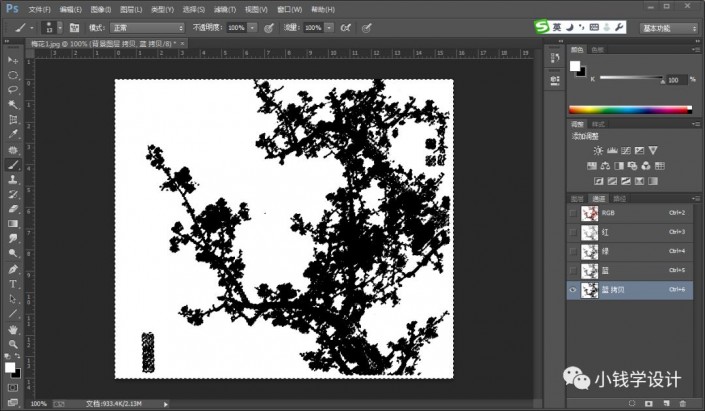
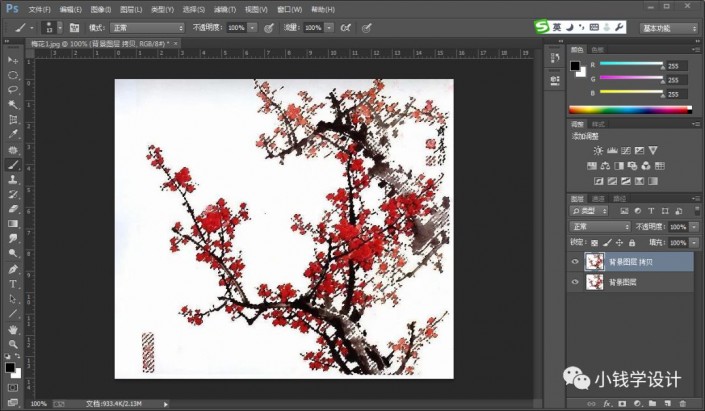
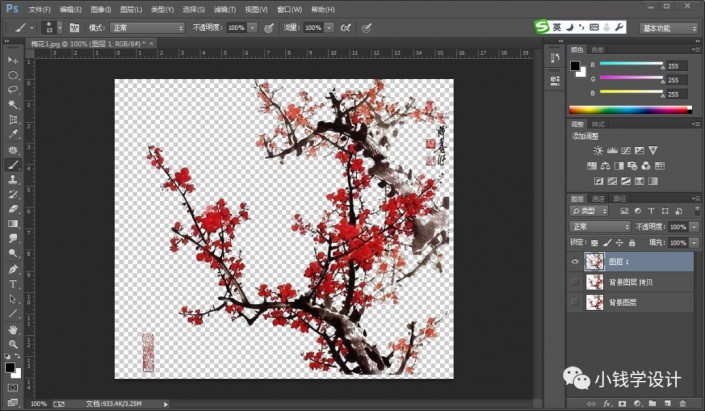
жңҖз»Ҳж•Ҳжһңпјҡ

д»ҘдёҠе°ұжҳҜPSжүЈеҸ–д№Ұз”»дёӯжў…иҠұеӣҫзүҮж•ҷзЁӢе…ЁйғЁеҶ…е®№д»Ӣз»ҚдәҶпјҢе…ідәҺжӣҙPSж•ҷзЁӢдҝЎжҒҜпјҢж¬ўиҝҺе…іжіЁеҢ—жһҒзҶҠзҙ жқҗеә“пјҢз»ҷдҪ еёҰжқҘжңҖдё°еҜҢзҡ„зҙ жқҗеӣҫзүҮе’ҢжңҖжңүз”Ёзҡ„ж•ҷзЁӢпјҢжӣҙеӨҡжңҖж–°иө„и®Ҝ
иө дәәзҺ«з‘°пјҢжүӢжңүдҪҷйҰҷ
< дёҠдёҖзҜҮ PSеҲ©з”ЁйҖҡйҒ“жҠ еӣҫе®һдҫӢиҜҰз»Ҷж•ҷзЁӢ
> дёӢдёҖзҜҮ PSйҖҡйҒ“жҠ еӣҫжҠ еҮәеҸҜзҲұзӢ—зӢ—ж•ҷзЁӢ
2022-06-14 09:48
2022-06-09 10:06
1844жөҸи§Ҳ 09-26
594жөҸи§Ҳ 06-22
710жөҸи§Ҳ 06-09
98жөҸи§Ҳ 05-05
100жөҸи§Ҳ 04-22

йҰ–еёӯи®ҫи®ЎеёҲ

й«ҳзә§и§Ҷи§үи®ҫи®ЎеёҲ

й«ҳзә§жҸ’з”»и®ҫи®ЎеёҲ






дҪҝз”Ёеҫ®дҝЎжү«з Ғзҷ»еҪ•
дҪҝз”ЁиҙҰеҸ·еҜҶз Ғзҷ»еҪ•
еҶ…зҪ®еҜҶз Ғзҡ„й“ҫжҺҘе·ІйҖҡиҝҮEmall еҸ‘йҖҒеҲ°дҪ зҡ„йӮ®з®ұдёӯпјҢиҜ·еңЁдёүеӨ©еҶ…дҝ®еӨҚеҜҶз ҒгҖӮ
3з§’еҗҺпјҢе°Ҷе…ій—ӯжӯӨзӘ—еҸЈ з«ӢеҚіе…ій—ӯ
жҲҗдёәжҲ‘зҡ„зҡ„VIPдјҡе‘ҳ
еҚіеҸҜдә«еҸ—6еӨ§зү№жқғ并е…Қиҙ№й«ҳйҖҹдёӢиҪҪж•°д»ҘдёҮи®Ўзҡ„и®ҫи®Ўзҙ жқҗпјҢеҠ©еҠӣжӮЁзҡ„е·ҘдҪңе’ҢеӯҰд№
иҫ“е…Ҙзҡ„йӘҢиҜҒз ҒдёҚжӯЈзЎ®
иҜ„и®әеҢә
жҡӮж— иҜ„и®ә